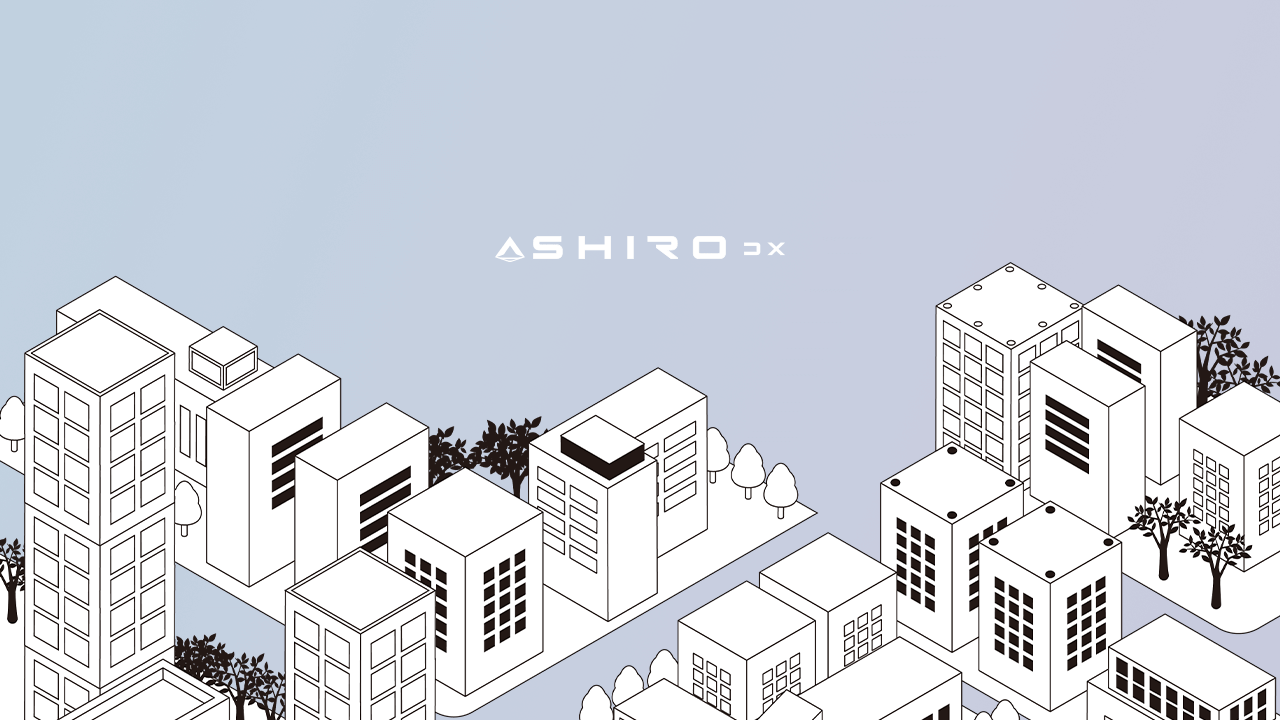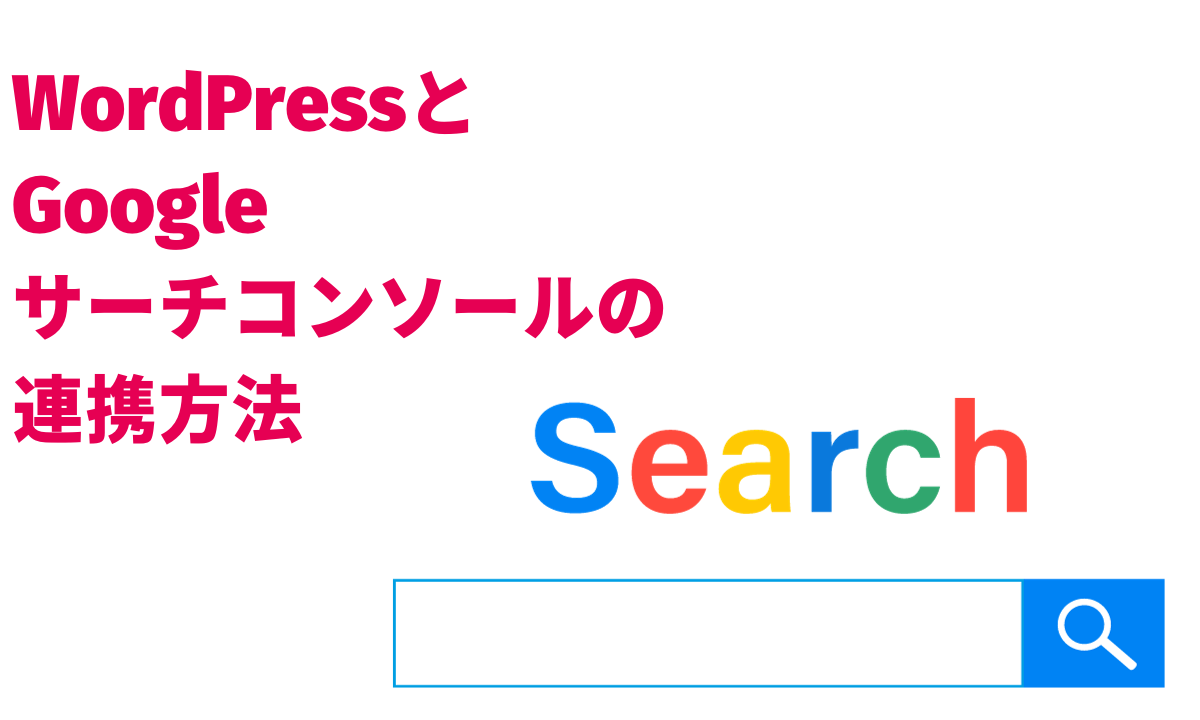
WordPressでブログやサイトを運営しているなら、Googleサーチコンソールを連携させることで、SEOを改善することができます。
サーチコンソールは、Googleの検索エンジンでWebサイトがどのように表示されているかを把握するのに役立つツールです。
今回の記事では、WordPressとサーチコンソールを連携させる手順をわかりやすく解説します。
目次
Googleサーチコンソールとは
Googleサーチコンソールは、Googleの検索エンジンでWebサイトがどのように表示されているかを把握するのに役立つツールです。
- サイトのパフォーマンスを監視します。
- クローラーへの通知を行います。
- インデックス登録状況を確認します。
などができます。
サーチコンソールとアナリティクスの違い
Googleアナリティクスは、Webサイトの訪問者数や行動を分析するためのツールです。
一方、サーチコンソールでは、Webサイトの検索パフォーマンスを分析することができます。
サーチコンソールは、自然検索流入の状況を把握するのに役立ちます。
検索結果の掲載順位
クリック率
検索キーワード
などの情報を確認することができます。
サーチコンソールを導入すべき理由
サーチコンソールを導入する主な理由は、以下の2つです。
クローラーへの通知
サーチコンソールにサイトを登録することで、Googleクローラーにサイトの存在を通知することができます。
これにより、Webサイトがより早くインデックス登録されるようになります。
自然検索流入の状態を確認する
サーチコンソールでは、自然検索流入の状況を把握することができます。
- 検索結果の掲載順位
- クリック率
- 検索キーワード
などの情報を確認することで、SEOの改善に役立てることができます。
サーチコンソールとWordPressを連携させる手順
サーチコンソールとWordPressを連携させる手順は、以下のとおりです。
- Googleアカウントにログインします。
- サーチコンソールにアクセスします。
- 「プロパティを追加」をクリックします。
- サイトのURLを入力します。
- 所有権を確認する方法を選択します。
- 所有権を確認します。
サーチコンソールの設定
サーチコンソールを設定する際は、以下の2つを設定しておきましょう。
Googleアナリティクスとの連携
Googleアナリティクスとサーチコンソールを連携させることで、より詳細なデータを確認することができます。
サイトマップの登録
サイトマップを登録することで、Googleクローラーにサイトの全ページをインデックス登録するように指示することができます。
サーチコンソールの活用法
サーチコンソールを活用することで、以下のことができます。
サイトの状況を確認する
サイトのステータスやエラーを把握することができます。
検索パフォーマンスの確認する
検索結果の掲載順位やクリック率、検索キーワードなどの情報を確認することができます。
クリック率の確認
検索結果のクリック率を確認することで、ユーザーがどの検索キーワードでサイトに訪問しているのかを把握することができます。
WordPressと外部ツールの連携でお困りの方へ
WordPressと外部ツールを連携させる際には、プラグインを利用すると便利です。
サーチコンソールを連携させるためのプラグインとしては、以下のようなものがあります。
- Yoast SEO
- All in One SEO Pack
これらのプラグインを利用することで、簡単にサーチコンソールを連携させることができます。
ホームページはあるのに、外部サービスには何も登録していない。
データを見たいけれど、誰に相談すればいいのかわからない。
社内にWordPressについて詳しいスタッフが誰もいない。
このような条件でお困りでしたら、お気軽にご相談ください。
当社では、WordPressと外部ツールの連携の代行サービスも行っております。
設定までに必要な準備についても、サポートいたします。
読了ありがとうございました!
この記事に関することでお困りの方は
お気軽にご相談ください!
↓ ↓ ↓